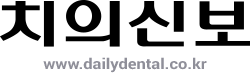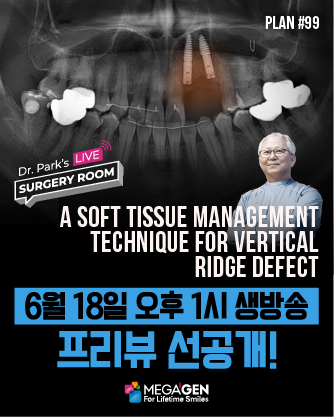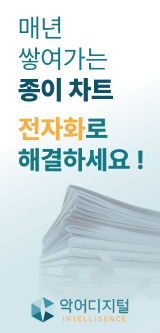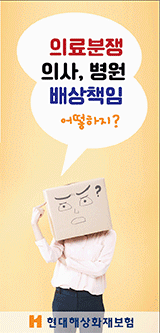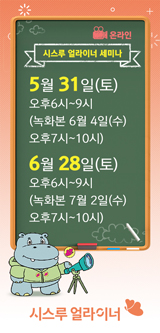|
 |
2) 윈앰프 Winamp 2.95 Full 버전 설치하기 ‘wma’ 변환작업은 옵션에서 출력관련 엔진을 바꿔주어 재생기가 아닌 포맷 변환기로 자동시켜 수행하게 됩니다. ① 우선 그림에서 처럼 플레이리스트가 나오게 하고 셔플(무작위재생)과 리피트(반복재생) 기능은 껴주십시오. 특히 리피트기능은 반드시! 꺼야합니다. ② 플레이리스트에 변환을 원하시는 mp3파일들을 끌어다 추기시켜주십시오. 또한 아래 ADD버튼을 클릭하셔서 추가하셔도 되고, 원하시는 대로 추가시켜 주시면 됩니다. mp3 파일 뿐만이 아니라 OGG, WAV 등의 포맷도 아무런 문제없이 WMA로 바로 변환이 가능합니다. 변환하시고 싶은 OGG, WAV, MP3파일들을 모두 추가시키십시오(섞여도 상관 없습니다.) ③ 그림 ?처럼 마우스 오른쪽 단추를 윈앰프의 버튼 아닌 곳에 대고 누르시면 단축메뉴가 나타나는데 ?번처럼 “Options”를 선택하신 후에 “Preferrnces”를 클릭하시거나 단축키인 “Ctrl+P”를 누르시면 환경설정 대화상자가 나타납니다. ④ 환경설정 대화상자 왼쪽 ‘Plug-ins - Output’을 클릭(?)하시면 오른 쪽창에 ?번처럼 ‘Nullsoft WMA Output plug-in~’ 이라고 쓰여진 항목이 보이실 겁니다.(만약 보이시지 않는 다면 윈앰프 ‘Full’버전이 설치되지 않았기 때문입니다.) 그 항목을 더블클릭해 주십시오. ⑤ 그러면 ?번처럼 ‘WMA Output Configuration’ 상자가 나타납니다. wma로 변환된 파일이 저장될 폴더로 ‘Output directory’가 설정되어야 합니다. ?번을 클릭해줍니다. ⑥ ‘Select Directory’ 상자에서 변환 결과 파일들이 저장될 폴더를 정해서 클릭하시고 ‘확인’ 버튼을 클릭해줍니다. 미리 ‘내컴퓨터’로 폴더를 만들어 두시면 좋습니다. ⑦ 그리고 출력파일 포맷(음질수준)을 지정해 주시면 됩니다. 아마 기본설정이 44100Hz / 96 kbps / mono 일겁니다. 모노로 변환하게 되면 단일채널 음악이 됨으로 솜뭉치로 막아 버린 듯한 콱 막힌 소리로 변환이 됩니다. 그림에서처럼 샘플레이트는 ‘44100Hz’로 해주시고 비트레이트는 원하시는대로 선택해 주시면 됩니다. 작은 크기의 파일로 변환하는데 목적이 있음으로, 보통 64Kbps로 많이 변환합니다. 그리고 채널은 Stereo로 선택해주시고 ‘Close’ 버튼을 클릭해주시면 됩니다. ⑧ 열려있는 ‘옵션창’도 ‘Close’ 버튼을 클릭해서 닫아줍니다. ⑨ 이제 파일들을 변환할 모든 준비가 끝났습니다. 플레이리스트의 첫 음악을 클릭하신 후(?번, 이유는 처음부터 차례로 변환하기 위해서 입니다.) 윈앰프의 상단에 위치한 ‘재생’버튼(?)을 클릭하시게 되면, 윈엠프는 음악 재생기가 아닌 변환기로서 동작을 하게 됩니다. 소리는 나지 않고 빠르게 재생되는 듯한 모습이 보일 겁니다. 보통 하나의 음악파일이 변환 되는 시간은 약 10초에서 20초가량 되리라 봅니다. 컴퓨터 사양에 따라 더 걸릴 수도 더 적게 걸릴 수도 있습니다. ⑩ 변환된 WMA 파일들을 확인 하시려면 바탕화면의 ‘내컴퓨터’를 여시고 해당 폴더를 찾아 가시면 됩니다. 용량이 많이 줄어든 것을 확인하실 수 있을 겁니다. 음질은 그리 만족할 만한 것은 못되지만 그런대로 휴대용 mp3플레이어나 인터넷에 올려 배경음악으로 링크를 거실만한 정도는 됩니다. 물론 좀더 좋은 음질을 원하시면 비트레이트 등을 조금 높여주셔도 됩니다. ⑪ 중요한 것은 파일 변환 후 설정을 반드시 원상태로 돌려놔야 된다는 것입니다. 안그러실 경우 mp3파일을 재생하시게 되면, 재생이 아닌 wma변환기로 동작되는 사고(? ^^)가 발생할 수 도 있습니다. 다시 옵션(단축키: 컨트롤+P) 으로 들어가셔서 출력 플러그인을 ‘DirectSound output~’ 으로 선택해 주세요. 3. 글을 마치며 윈앰프를 통해서 컴퓨터의 다른 활용법을 익혀 보았습니다. 사실 요즘 컴퓨터를 활용하는 방법들이 워낙 다양하다보니 원장님들께서 원하시는 것들을 한번에 다 소개해 드릴 수 없는 것이 안타깝습니다. 언제든 저에게 메일 주십시오. 가장 필요로 하시는 내용을 우선적으로 다루도록 노력하겠습니다. 다음 주에는 카세트테입에 담긴 소리를 컴퓨터에 옮겨보시거나, 다운로드 받은 음악파일들을 이용해서 음악 CD를 만드는 방법 등에 대해서 다룰 계획입니다. 당연히 CD를 굽는 장치(CDROM Writer)가 필요하겠지요. CDRO